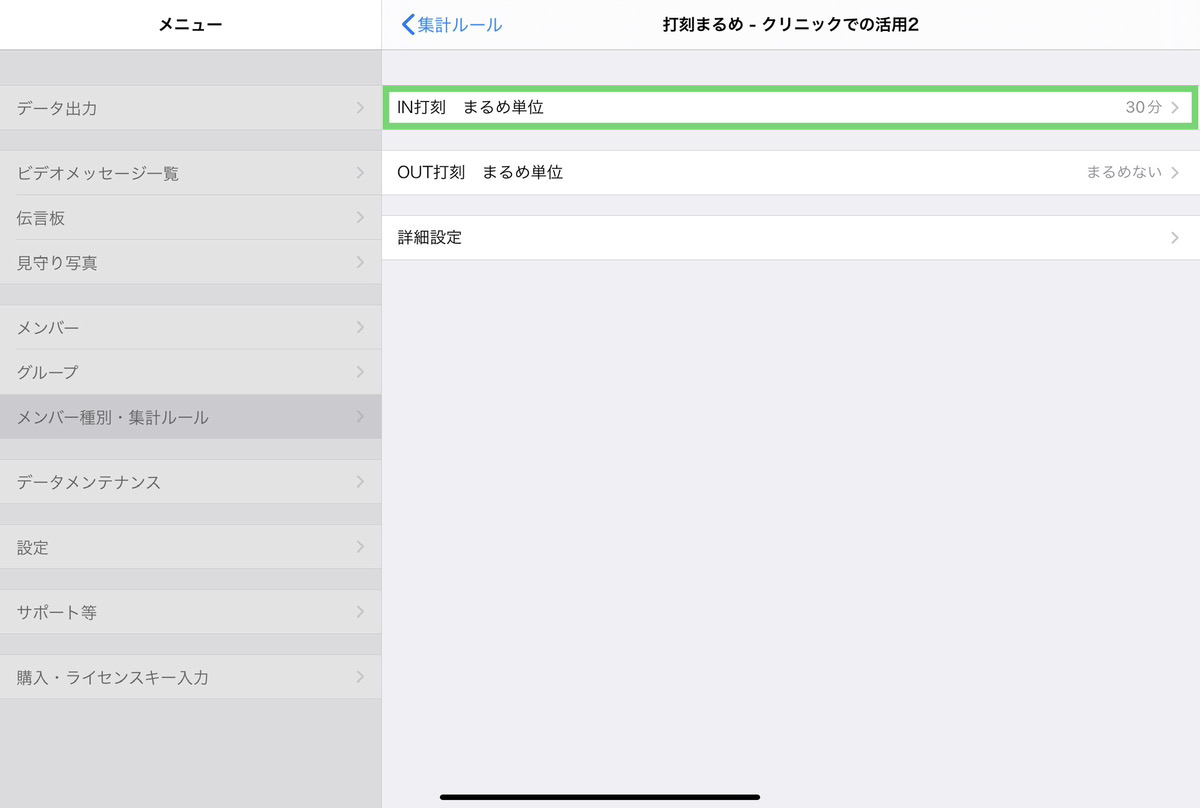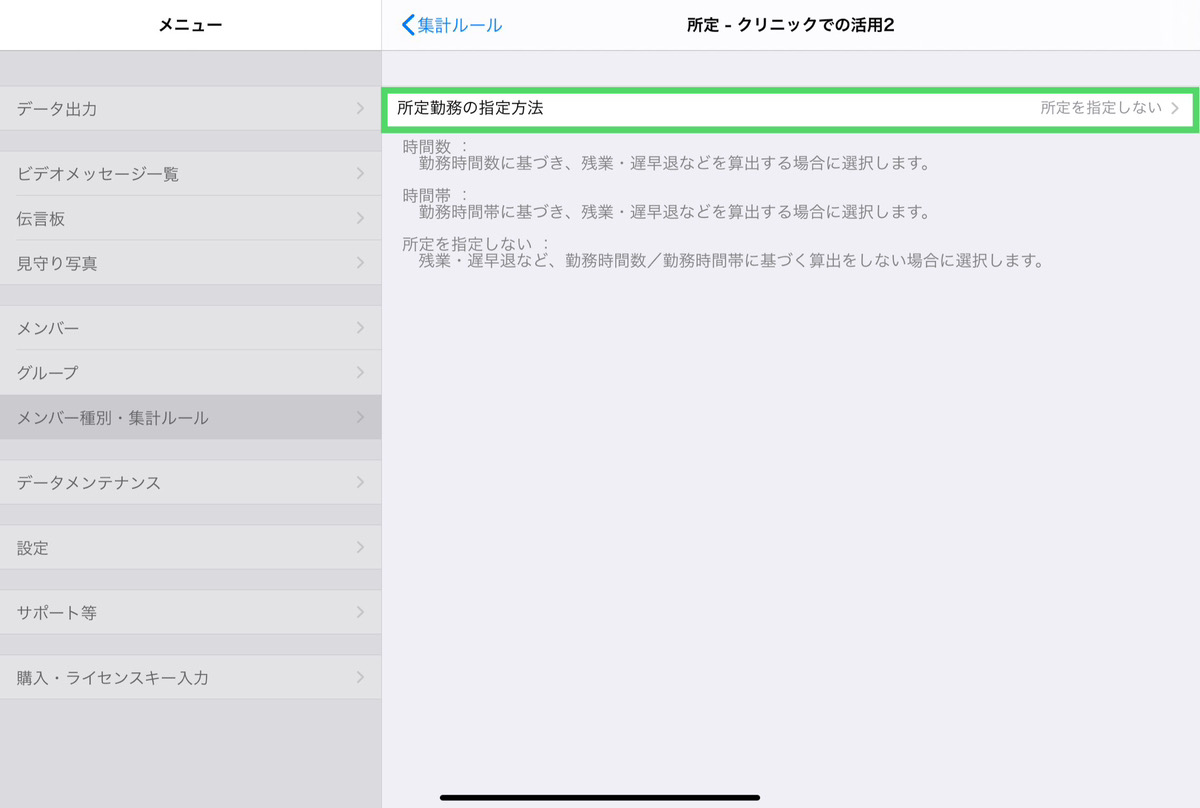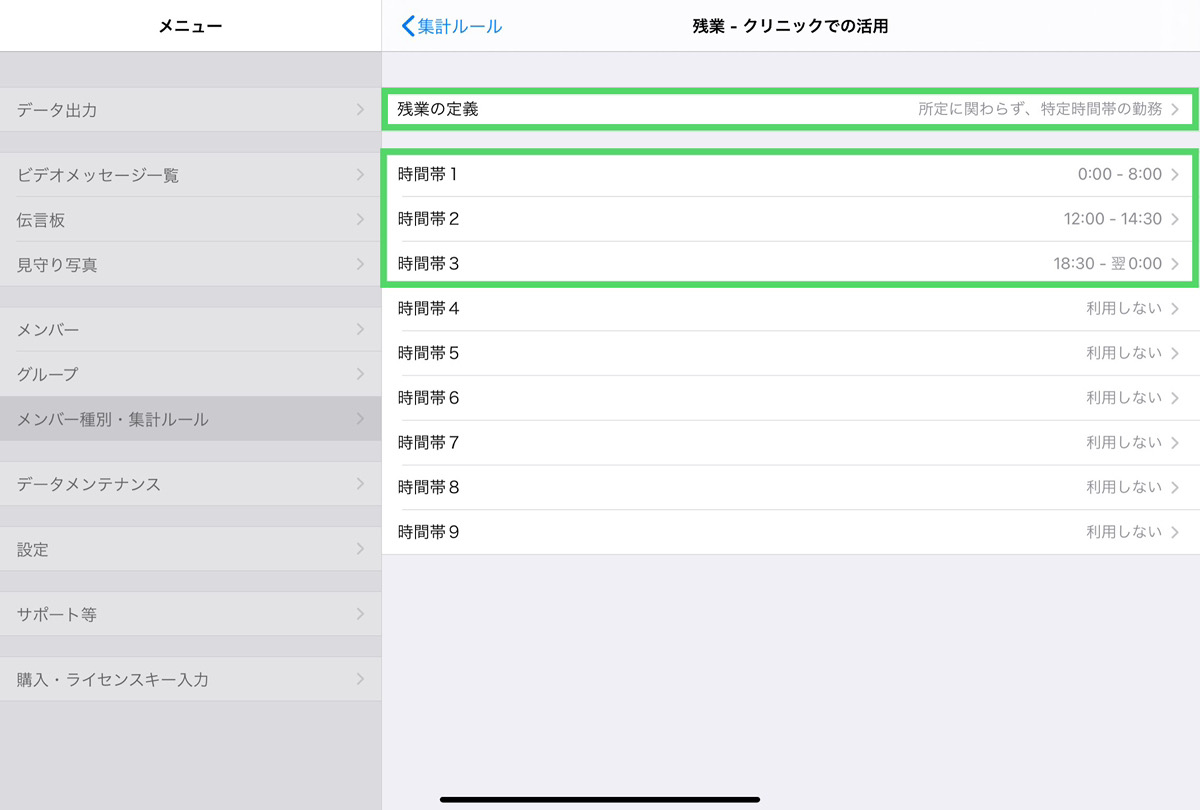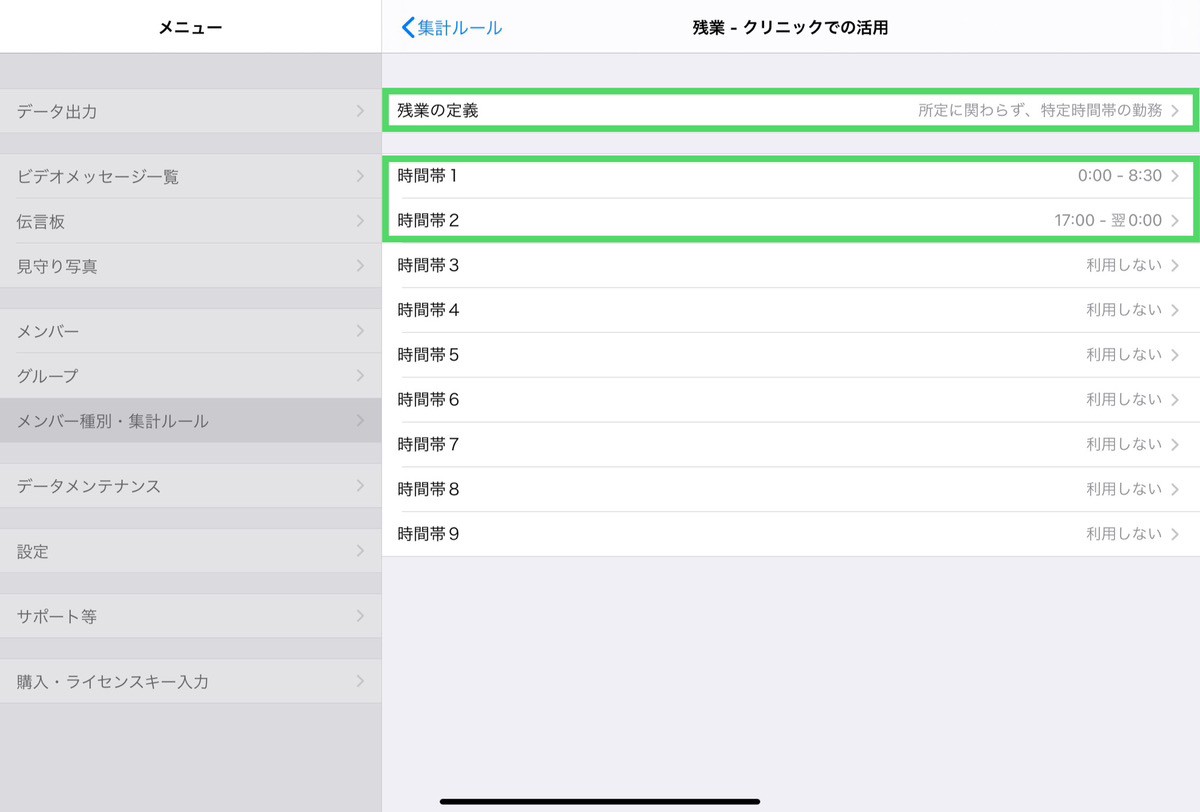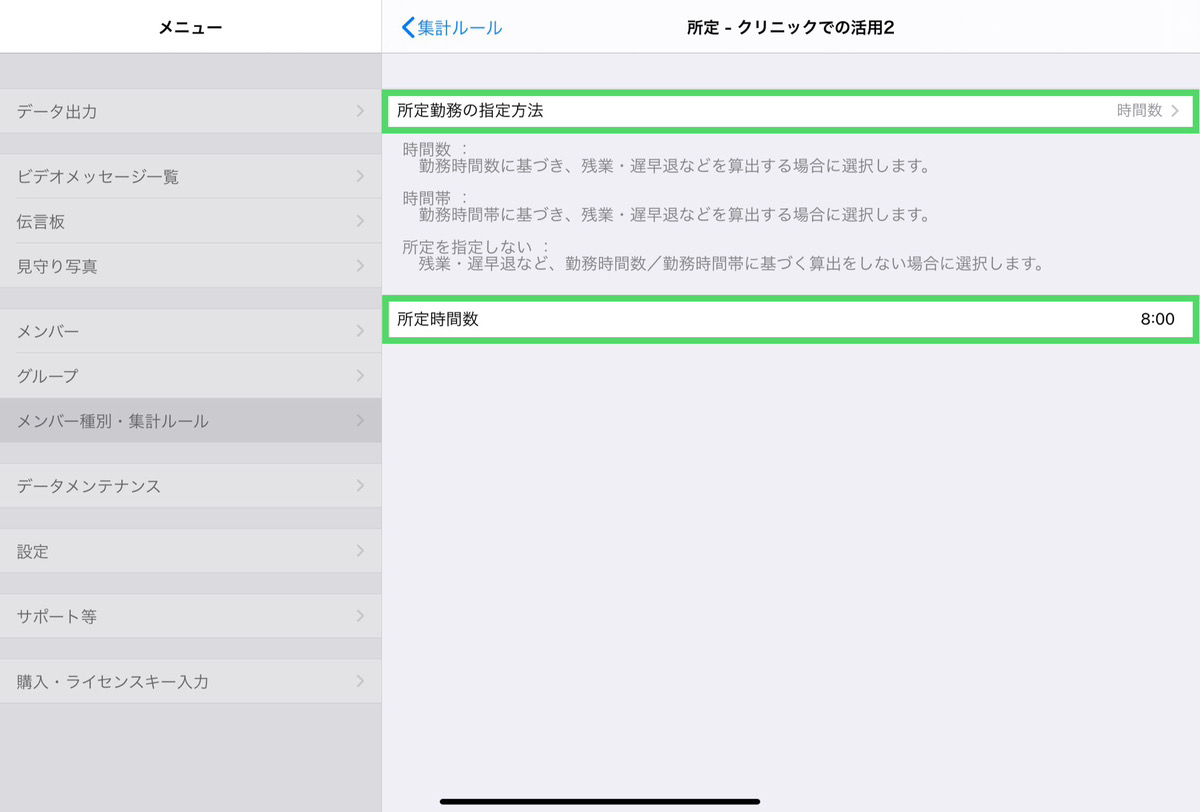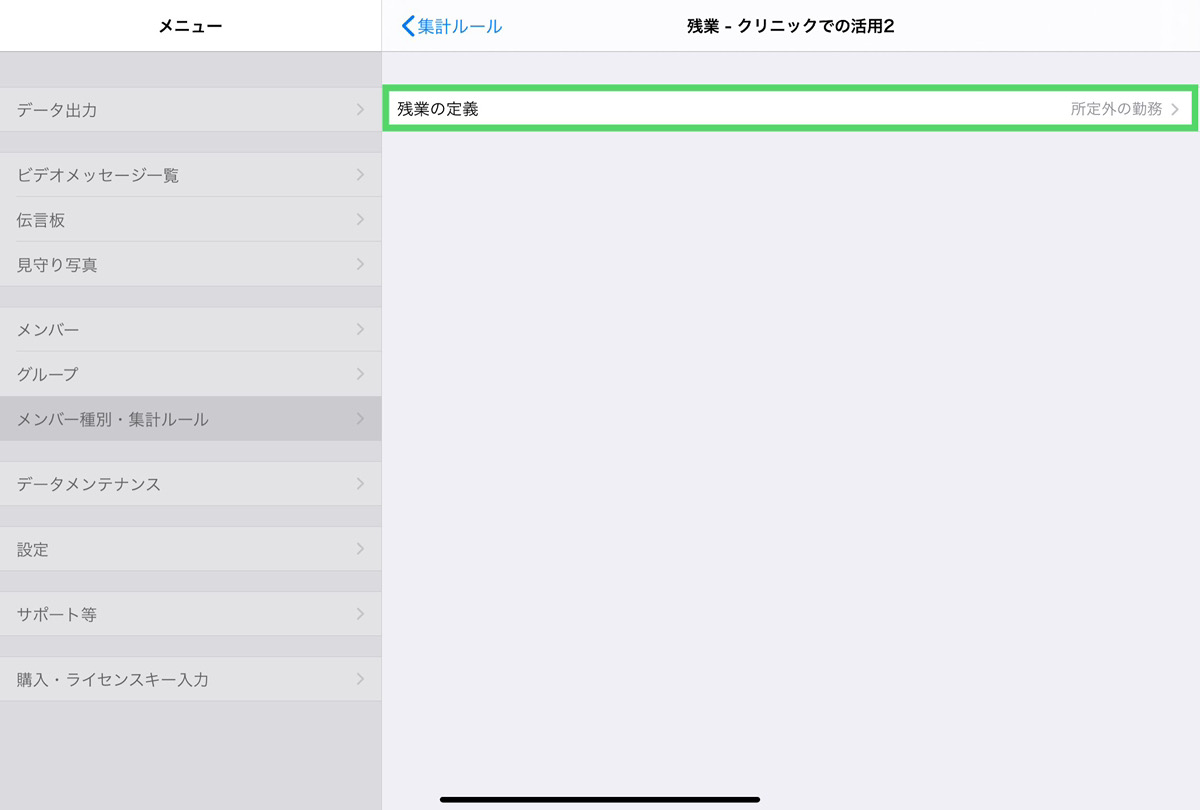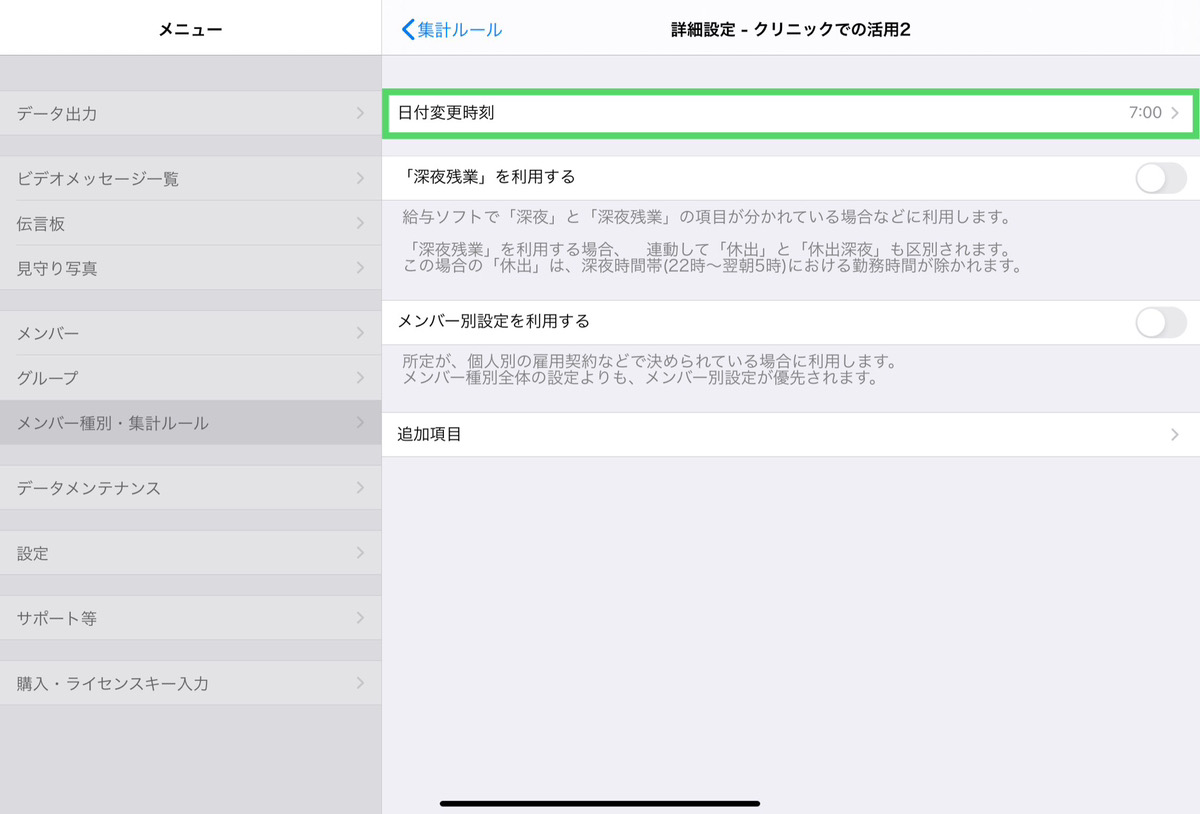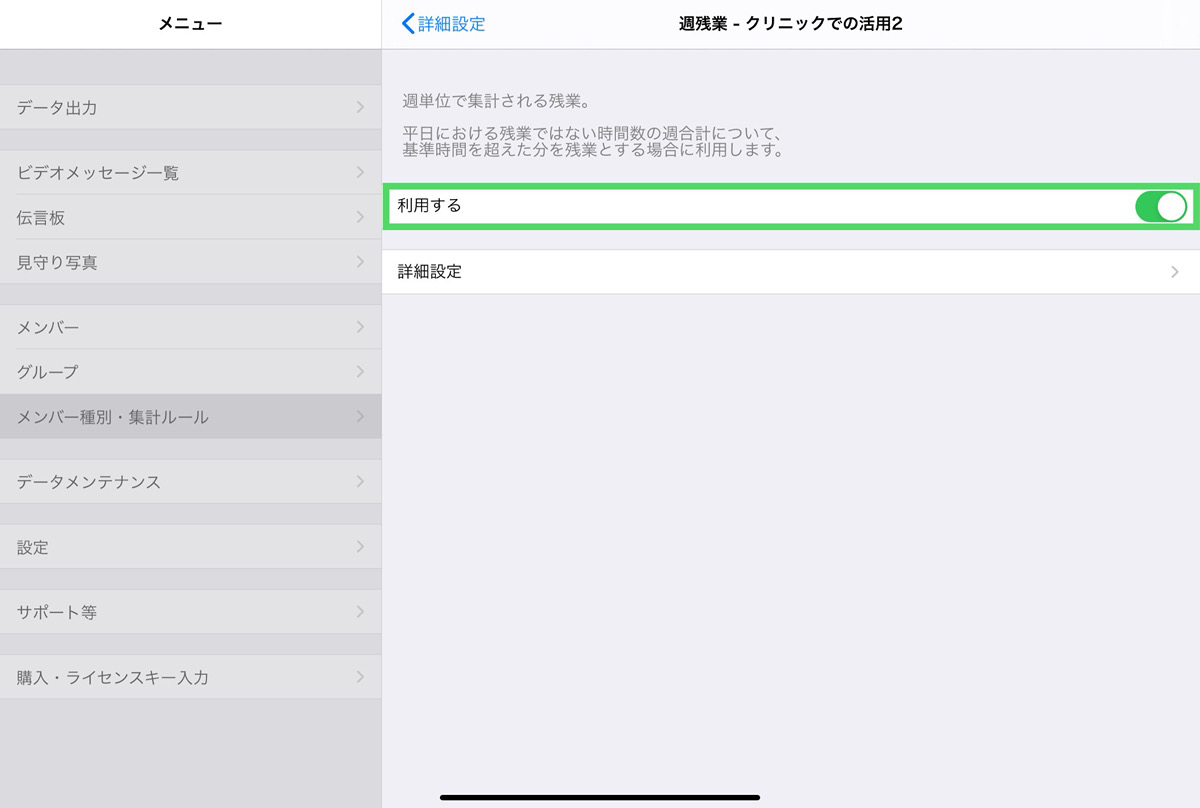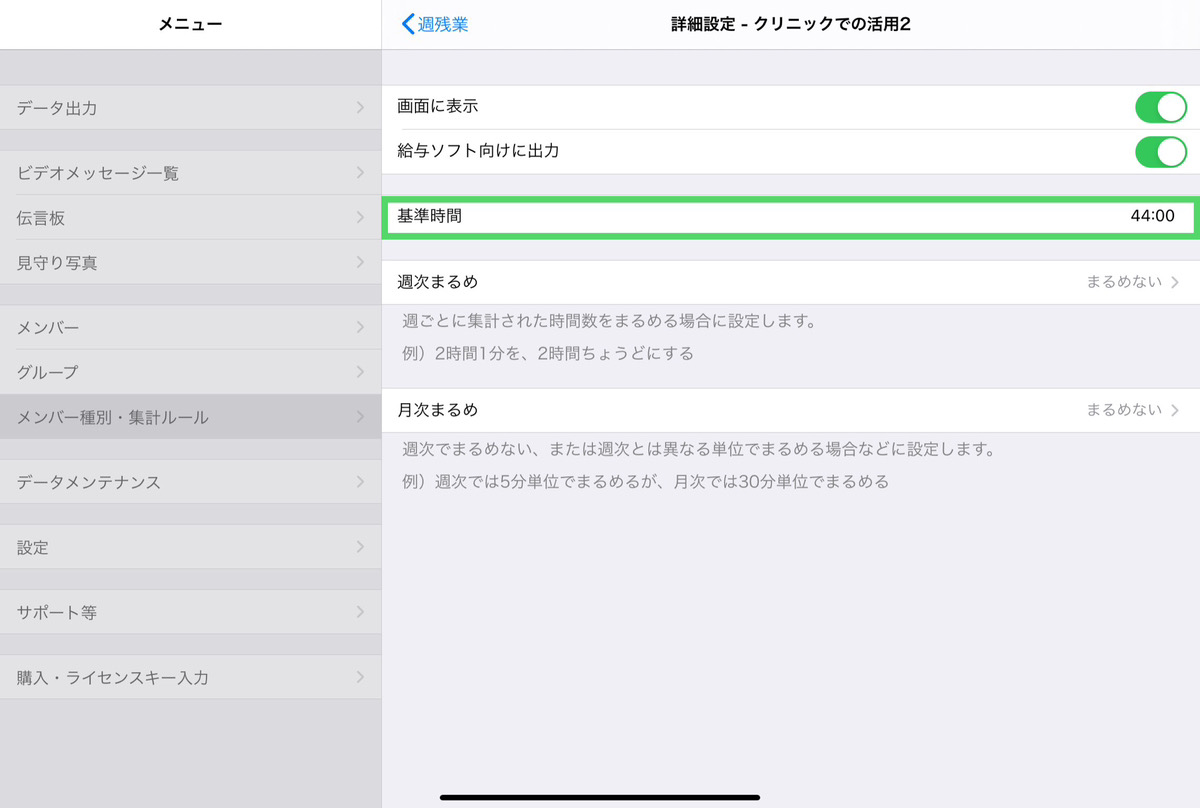2025/03/17/05. 業種ごとの活用ポイント
業種ごとの活用ポイントークリニック編

1.はじめに
現在、タブレット タイムレコーダーは幅広い業種のユーザーさんにご利用いただいています。
その中で比較的割合の高い業種として「クリニックや病院などの医療機関」があります。
これらの業種では働き方にも特徴があり、勤怠管理をアプリで行うにあたって心配な点に関するお問い合わせをいただくことも多くあります。
この記事では、実際にいただいた問い合わせをもとに、タブレット タイムレコーダーをクリニック等でどのように活用していくと良いかを紹介します。
2.活用ポイントの紹介
クリニックでご利用中のユーザーさんから、過去に以下のような問い合わせをいただいたことがあります。
- 遅くまでの診療に対応するため、午前勤務、午後勤務や
日勤と夜勤など複数のパターンの勤務をしたい - 休憩を打刻で管理しているが、1日に何回まで打刻できるか
- 休日の診療に対応するため、所定時間を短くして、土曜日にも稼働したい
勤怠システムを使ってこれら全てに対応しようとすると複雑になってしまい、その分コストがかかってしまうということもあるかと思います。
タブレット タイムレコーダーでもこれらの全て完全に対応しているわけではないのですが
少し運用を工夫していただくことで、やりたいことが実現できると思いますので、
今回はそのアイデアを紹介したいと思います。
午前、午後の勤務の2つの時間帯で勤務したい
タブレット タイムレコーダーで管理できる所定時間帯は、原則は1つの時間帯となり、
1日のうち、2つの所定時間帯を設定することは出来ません。
ただし、打刻まるめや残業の設定と、運用の工夫次第では
1日に2つの時間帯の勤務を実現することができます。
例えば、
- 午前の所定が8:00~12:00
- 午後の所定が14:30~18:30
- 午前と午後の間(12:00~14:30)は休憩
- それ以外の勤務を残業
としたい場合以下の設定をしてみましょう。
- 【打刻まるめ】→【IN打刻 まるめ単位】を30分にする。
- 【所定】→【所定勤務の指定方法】を所定を指定しないにする。
- 【休憩】→【休憩の自動処理】を打刻にする。
- 【残業】→【残業の定義】を特定時間帯の勤務にする。
- 【残業】→【時間帯1】を0:00-8:00にする。
- 【残業】→【時間帯2】を12:00-14:30にする。
- 【残業】→【時間帯3】を18:30-翌0:00にする。
この設定で、「IN打刻は始業前30分以内に必ず行う」と運用づけると、
- 7:30~8:00のIN打刻は8:00にまるめられる
- 14:00~14:30のIN打刻は14:30にまるめられる
というように、2つの時間帯に対して打刻まるめが行われるようになります。
また、8:00~12:00、14:30~18:30以外の時間帯で勤務をした場合に
その時間が残業時間として計算されます。
上記の設定、運用では30分単位での勤務時間数計算となりますが、運用を
「打刻は勤務開始直前、勤務終了直後に行う」とした場合には
より細かい単位で勤務時間数を計算することも可能です。
曜日によって所定時間を変えたい
先述の通り、タブレット タイムレコーダーで管理できる所定時間帯は、原則は1つの時間帯となり、曜日によって異なる所定時間帯を設定することはできません。
ただし、いくらか手動での入力を前提とした運用であれば
曜日によって異なる所定時間帯でも管理が可能です。
例えば土曜日が半日勤務、それ以外の平日は1日勤務の場合、
土曜日の計算だけを手で修正する前提であれば、それ以外の平日勤務に関しては自動で計算することができます。
例えば
- 月~金の所定が8:30-17:00
- 土曜日の所定が8:30-13:00
- 日曜日は休み
としたい場合は以下のような設定をしてみましょう。
- 【所定】→【所定勤務の指定方法】を所定を指定しないにする。
- 【残業】→【残業の定義】を特定時間帯の勤務にする。
- 【残業】→【時間帯1】を0:00-8:30にする。
- 【残業】→【時間帯1】を17:00-翌0:00にする。
この設定であれば土曜日以外は自動計算できます。
土曜日に関しては「13:00以降に勤務が発生した場合のみ、残業時間を訂正」
という運用とすることで、対応可能です。
日勤で働く日と夜勤で働く日のどちらも計算したい
先述の通り、タブレット タイムレコーダーでは曜日によって異なる所定時間を設定することはできず、シフトのような機能もありません。
ただし、「シフトに関わらず1日8時間以上の勤務時間が残業」などといったルール
であれば、「所定」を「時間数」とすることで、
所定時間数に対する不足や残業の時間数を自動集計することは可能です。
また、夜勤については日付変更時刻という機能を利用することで、
日をまたぐ夜勤の勤務も1勤務として集計することができます。
例えば
- 日勤の所定が8:30-17:30
- 夜勤の所定が21:00-翌06:00
- 日勤も夜勤も勤務時間が8hを超える部分が残業
- 勤務時間が8hに満たない部分が遅早退
としたい場合は以下のような設定をしてみましょう。
- 【所定】→【所定勤務の指定方法】を時間数にする。
- 【所定】→【所定時間数】を8:00にする。
- 【残業】→【残業の定義】を所定外の勤務にする。
- 【遅早退】→【遅早退を利用する】にする。
- 【遅早退】→【遅早退を自動判定する】にする。
- 【詳細設定】→【日付変更時刻】を7:00にする。
この設定であれば、時間外や不足を自動計算することができ、
また、夜勤明け6:00前後のOUT打刻は、前日付けの勤務として集計することができます。
1日に複数回の打刻をしたい
タブレット タイムレコーダーでは、IN、OUTの打刻操作の回数に制限はありません。
業務の都合などで休憩の長さや取得タイミング、回数が変則的な場合には
休憩の前後で打刻することで、休憩時間を集計することが可能ですが、
こちらの休憩打刻にも制限はありません。
休憩を打刻で管理したい場合は、以下の設定をしてみましょう。
- 【休憩】→【休憩の自動処理】を打刻にする。
週の所定時間を44時間で管理したい
人数の少ないクリニックにおいては、1週の法定労働時間を44時間として定めることが可能な場合があります。
タブレット タイムレコーダーでは以下の設定とすることで対応が可能です。
- 【時間数】→【詳細設定】→【週残業】を利用する。
- 【時間数】→【詳細設定】→【週残業】→【詳細設定】→【基準時間】を44:00にする。
着替え時間を勤務時間として扱いたい
制服の着用を義務付けている業態においては、着替え時間が労働時間としてみなされ、クリニックもこちらに該当する場合があります。
これを満たすためにタブレット タイムレコーダーで必要な設定はなく、
「出勤時は着替え前、退勤時は着替え後に打刻し」など、ルールをきちんと決めておくことで着替え時間を勤務時間に含めることが可能です。
また、このルールを守るために、タブレット タイムレコーダーは更衣室付近に置くなどの工夫をすることで、無理なく運用が可能になります。
(ただし、打刻時に写真を撮影をしますので、設置場所には留意が必要です)
3.まとめ
実際にお問合せいただいた内容を交えて、クリニックでのタブレット タイムレコーダー活用について紹介しました。
最後に、実際にタブレット タイムレコーダーをご活用いただいているユーザーさんの事例を紹介させていただきます。
スタッフ間のコミュニケーションにも。歯科クリニックでの活用例
また今回紹介した集計ルールの設定については、以下の記事でより詳しく解説しているので、集計ルールの設定にお役立てください。
【集計ルール設定】打刻まるめを設定する(打刻時刻の切り上げ/切り捨て)
【集計ルール設定】所定と関連の集計を設定する
【集計ルール設定】残業を集計する
今回紹介した内容以外でも、運用する上での懸念点などあれば、お気軽に問い合わせください。